Få tilgang til elementer som avhenger av hvordan vinduet vises på skjermen
Det finnes tilfeller der Power Automate ikke kan registrere grensesnittelementer hvis de ikke er synlige på dataskjermen.
Disse elementene kan være plassert i områder som ikke vises direkte på skjermen, eller de vises kanskje ikke i vinduet. Et element kan mangle fordi vinduets zoomenivå ikke egner seg eller skjermoppløsningen er lav.
Du kan løse dette problemet ved å gjøre følgende:
Øk oppløsningen på skjermen manuelt, eller bruk handlingen Angi skjermoppløsning.
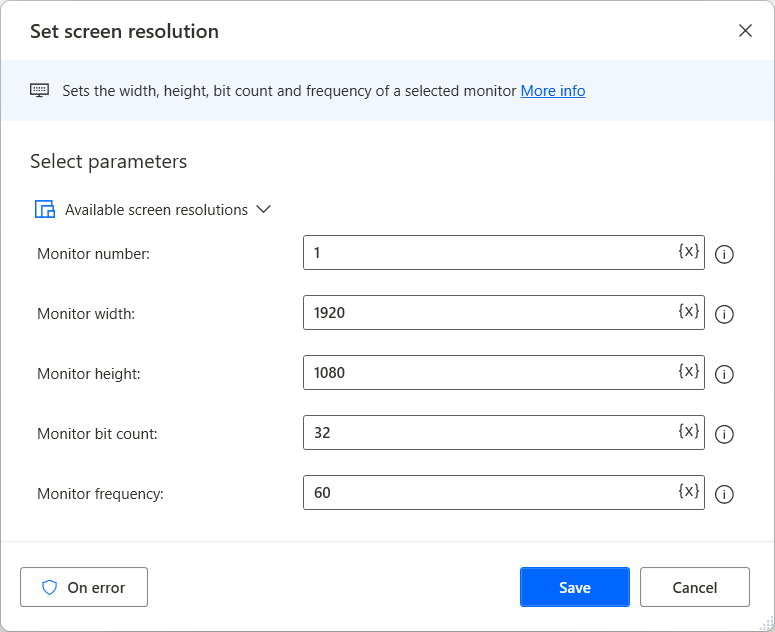
Viktig
Hvis du vil bruke handlingen Angi skjermløsning i flyter som utløses via Power Automate-portalen, må du være koblet til konsolløkten på maskinen, der du kan endre skjermoppløsningen manuelt. Du kan for eksempel bruke maskinens fysiske skjerm til å koble til maskinen. I eksterne økter, for eksempel uovervåkede scenarier som bruker klienter for eksternt skrivebord, har ikke handlingen noen virkning fordi brukerne ikke kan endre løsningen manuelt.
Maksimer vinduet i programmet ved hjelp av handlingen Angi vindustilstand.
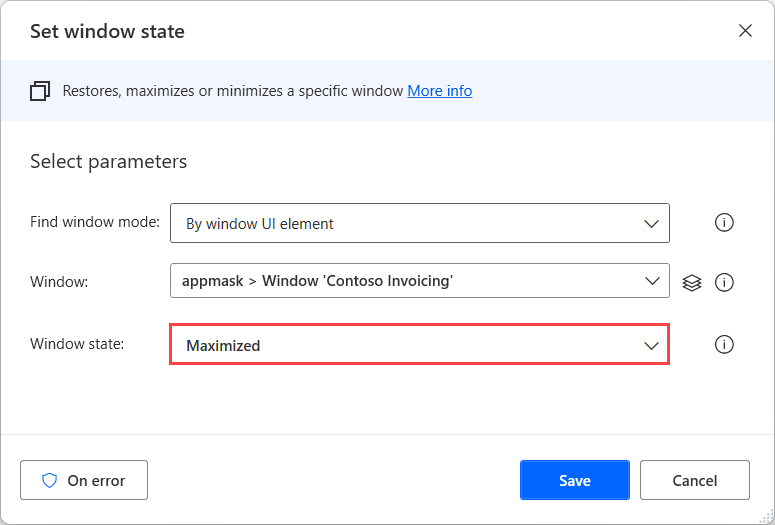
Zoom inn eller ut av vinduet.
I noen tilfeller kan du opprette dynamiske velgere som tilpasses tilstanden til vinduet eller programmet. Du finner mer informasjon om dynamiske velgere i Bygge en egendefinert velger.